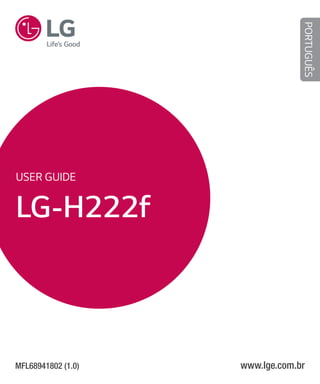
Celular - Manual lg-joy h222f
- 1. MFL68941802 (1.0) www.lge.com.br USER GUIDE LG-H222f PORTUGUÊS
- 3. User Guide • Alguns dos conteúdos deste manual podem não se aplicar ao seu telefone, dependendo do software e do provedor de serviços. Todas as informações contidas neste documento estão sujeitas a alterações sem aviso prévio. • Use sempre acessórios originais da LG. Os itens fornecidos são destinados para uso exclusivo com este aparelho e podem não ser compatíveis com outros equipamentos. • A disponibilidade de acessórios pode variar de acordo com sua região, país ou operadora. • Este telefone não é recomendado para pessoas com deficiência visual devido a tela sensível ao toque. • Copyright ©2015 LG Electronics, Inc. Todos os direitos reservados. LG e o logotipo LG são marcas registradas do Grupo LG e suas entidades relacionadas. Todas as outras marcas são propriedade dos seus respectivos proprietários. • Google™, Google Maps™, Gmail™, YouTube™, Hangouts™ e Play Store™ são marcas comerciais da Google, Inc. PORTUGUÊS
- 4. 2 Índice Índice Cuidados gerais.........................................5 Coleta inteligente.....................................13 Aviso importante.....................................14 Conhecendo seu telefone........................18 Visão geral..............................................18 Instalando os cartões Micro-SIM e a bateria....................................................20 Carregando o aparelho...........................22 Inserindo um cartão de memória............23 Removendo o cartão de memória...........24 Bloqueando e desbloqueando a tela........25 Tela inicial................................................26 Dicas de toque na tela............................26 Tela inicial..............................................27 Personalizando sua Tela inicial................28 Acessando um aplicativo utilizado recentemente.........................................29 Notificações............................................30 Abrindo o painel de notificações............31 Barra de estado....................................32 Teclado virtual........................................34 Recursos especiais..................................35 QuickMemo+..........................................35 Visualizando uma nota salva .................35 KnockON................................................36 Knock Code............................................37 Captura com gesto.................................38 LG SmartWorld.......................................39 Como acessar o LG SmartWorld a partir do seu telefone ....................................39 Conta do Google.......................................40 Para criar uma conta do Google .............40 Conectando à sua conta do Google ........40 Conectando a Redes e Dispositivos........41 Wi-Fi......................................................41 Bluetooth................................................42 Wi-Fi Direct ...........................................44 Transferindo dados entre o PC e o dispositivo ............................................ 45 Chamadas................................................46 Realizar uma chamada...........................46 Realizar uma chamada a partir de Contatos ................................................46 Atender e rejeitar uma chamada.............46 Realizar uma segunda chamada.............47 Visualizando seu registro de chamadas....47 Ajustes de chamada...............................47 Contatos...................................................48 Procurar um contato...............................48 Adicionar um novo contato.....................48 Contatos Favoritos..................................48 Criando um grupo...................................49 Mensagens...............................................50 Enviar uma mensagem...........................50
- 5. 3Índice Caixa de conversa..................................51 Alterando suas configurações de mensagens.............................................51 E-mail.......................................................52 Gerenciando uma conta de e-mail..........52 Trabalhando com pastas de contas.........52 Escrevendo e enviando e-mail................53 Câmera e Câmera de vídeo.....................54 Conhecendo o visor................................54 Utilizando configurações avançadas.......56 Tirando uma foto rápida..........................57 Após tirar fotos.......................................57 Gravando um vídeo rápido......................58 Após gravar um vídeo.............................59 Galeria....................................................60 Visualizando imagens............................60 Ampliando e diminuindo o Zoom............61 Reproduzindo vídeos.............................62 Editando fotos......................................63 Apagando fotos/vídeos..........................63 Definindo como papel de parede...........63 Multimídia................................................64 Música...................................................64 Reproduzindo uma música....................64 Utilitários..................................................66 Relógio...................................................66 Alarme.................................................66 Temporizador........................................66 Horário mundial....................................66 Cronômetro..........................................67 Calculadora............................................68 Calendário..............................................68 Gravador de voz......................................69 Gravando um som ou voz......................69 Pesquisa por voz....................................69 Downloads.............................................69 Rádio FM................................................70 Internet/Navegador.................................71 Internet/Navegador.................................71 Utilizando a barra de ferramentas..........71 Visualizando páginas Web.....................71 Abrindo uma página..............................72 Buscando na Web por voz.....................72 Favoritos..............................................72 Histórico...............................................72 Chrome..................................................73 Visualizando páginas Web.....................73 Abrindo uma página..............................73 Ajustes.....................................................74 REDES SEM FIO......................................74 DISPOSITIVO...........................................78 PESSOAL................................................82 SISTEMA................................................84 Software PC (LG PC Suite).......................85 Índice
- 6. 4 Índice Atualização do software do telefone......88 Sobre este user guide..............................90 Sobre este user guide.............................90 Marcas...................................................91 Acessórios...............................................92 Termo de garantia limitada.....................93 Especificações técnicas..........................97 Endereços................................................98 Rede autorizada de serviços...................99 LG Collect...............................................100 Solução de problemas...........................101 Perguntas frequentes............................104 Índice
- 7. 5Cuidados gerais Cuidados gerais Exposição à energia de radiofrequência Este dispositivo cumpre as normas de exposição de RF, quando utilizado na posição normal junto ao ouvido ou quando posicionado a pelo menos 2,5 cm de distância do corpo. Quando uma bolsa para transporte, um clip de cinto ou um suporte forem utilizados junto ao corpo, não deverão conter metal e o dispositivo deverá ser colocado a pelo menos 2,5 cm de distância do seu corpo. Para a transmissão de arquivos ou mensagens, este dispositivo requer uma conexão de qualidade à rede. Em alguns casos, a transmissão do arquivo de dados ou mensagens pode sofrer atraso até que uma conexão esteja disponível. Certifique-se de que as instruções de distância acima especificadas serão seguidas até a conclusão da transmissão. * O limite de SAR para dispositivos móveis utilizados pelos usuários é de 2,0 watts/ quilograma (W/kg), calculados sobre dez gramas de tecido corporal. As normas incluem uma margem substancial de segurança para dar proteção adicional aos usuários e levar em conta quaisquer variações nas medições. Os valores de SAR podem variar dependendo dos requisitos nacionais e de acordo com a banda da rede. Diretrizes para uso eficiente Por favor, leia estas diretrizes básicas. Não seguir estas diretrizes básicas pode ser perigoso ou ilegal. - Utilize seu telefone em temperaturas entre 0ºC e 40ºC, se possível. - Expor seu telefone a temperaturas extremamente baixas ou altas podem resultar em danos, mau funcionamento ou mesmo explosão. Dispositivos eletrônicos - Todos os aparelhos celulares podem sofrer interferências que afetam sua performance. - Não utilize o telefone celular próximo a equipamentos médicos sem autorização. - Evite colocar o aparelho próximo a aparelhos do tipo marca-passo, ou em bolsos na altura do peito.
- 8. 6 Cuidados gerais - Alguns aparelhos auditivos podem sofrer interferências ou distúrbios causados por telefones celulares. - Interferências menores podem ocorrer em TVs, rádios, PCs, etc. Cuidados com o produto e manutenção - Use somente baterias e carregadores aprovados especificamente para este modelo. Ao usar outros tipos de carregadores e baterias você coloca sua segurança e saúde em risco além de anular a garantia do telefone. - Não desmonte o aparelho. Em caso de problemas técnicos, dirija-se a um Serviço Autorizado LG. - Reparos sob garantia, por opção da LG, podem incluir, mas não estão limitados à reposição de peças e placas, sejam elas novas ou recondicionadas, desde que comprovada sua funcionalidade e compatibilidade com a peça que está sendo substituída. - O aparelho deve permanecer longe de aquecedores, radiadores e fornos. - Não derrube o aparelho, evite quedas. - Não exponha o aparelho à vibração mecânica ou choque. - Desligue o aparelho onde for solicitado por normas específicas. Por exemplo, não use o celular em hospitais, pois ele pode afetar equipamentos médicos mais sensíveis. - Não segure o aparelho em suas mãos durante o carregamento da bateria, pois pode causar choque elétrico e danificar seriamente seu aparelho. - Não carregue o aparelho perto de materiais inflamáveis, pois ele poderá esquentar e provocar um incêndio. - Use um pano seco para limpar seu aparelho. (Não utilize nenhum tipo de solvente, thinner, benzina ou álcool). - Não carregue o aparelho sobre móveis com acabamento mais sensível. - O aparelho deve ser carregado em uma área com boa ventilação. - Não exponha o aparelho à fumaça ou poeira em excesso. Cuidados gerais
- 9. 7Cuidados gerais - Mantenha o aparelho afastado de cartões de crédito ou bilhetes magnéticos de transporte, pois as informações gravadas nas tarjas magnéticas podem ser danificadas. - Não toque na tela do aparelho com objetos pontiagudos, pois ela poderá ser danificada. - Não exponha o aparelho à umidade ou líquidos. - Use acessórios como fone de ouvido com cuidado. Não toque a antena sem necessidade. - Não tente usar, tocar, remover ou reparar um vidro trincado ou quebrado. Os danos à tela por mau uso ou negligência não são cobertos pela garantia. - Nunca coloque seu telefone em um forno de microondas, pois isto vai fazer com que a bateria exploda. - Quando não estiver utilizando o seu telefone celular, mantenha-o em um lugar seguro. - Não molhe o seu telefone celular. Se isto ocorrer, desligue-o imediatamente e retire a bateria. Se o aparelho estiver inoperante, encaminhe-o a um centro de Serviço Autorizado LG. Dirigir com segurança - Verifique as normas e leis de trânsito antes de usar seu telefone quando estiver dirigindo. - Não ocupe suas mãos com o telefone ao dirigir. Dedique toda a atenção ao volante. - Estacione o seu veículo em local seguro antes de fazer ou atender uma chamada se a legislação vigente assim o determinar. - Se o seu veículo estiver equipado com air bag, não obstrua seu funcionamento com equipamentos portáteis sem fio. Isso pode causar falhas no acionamento do air bag e causar sérios danos por mau funcionamento. - Se você estiver ouvindo música no seu veículo, certifique-se de que o volume esteja em nível adequado para que você possa ouvir também os sons ao seu redor e do veículo. Isso é muito importante nas estradas e rodovias. Cuidados gerais
- 10. 8 Cuidados gerais Evite danos à audição - Exposição a sons em alto volume por longos períodos pode causar sérios danos à sua audição. Nós recomendamos que você não ligue ou desligue o fone de ouvido quando este estiver posicionado em seu ouvido. Nós também recomendamos que os volumes de música e chamadas estejam em níveis adequados. - Quando utilizar fones de ouvido, diminua o volume se você não conseguir ouvir as pessoas falando perto de você ou se a pessoa ao seu lado conseguir ouvir o que você estiver escutando. NOTA: O excesso de pressão sonora causada por fones de ouvido poderá causar perda de audição. Partes de vidro - Algumas partes de seu aparelho são feitas de vidro. O vidro poderá quebrar se o seu aparelho cair em uma superfície dura ou sofrer impacto. Se o vidro quebrar, não tente removê-lo ou consertá-lo. Pare de usar seu aparelho imediatamente até que o vidro seja reparado em um serviço autorizado. Áreas explosivas - Não utilize o telefone próximo a locais onde esteja ocorrendo demolição com o uso de explosivos. Observe as restrições e siga as normas e regulamentações. Atmosferas potencialmente explosivas - Não use o aparelho em pontos de reabastecimento. - Não use o aparelho perto de combustíveis ou químicos. - Não transporte ou armazene combustíveis, gases ou explosivos no mesmo compartimento onde você guarda seu aparelho e acessórios. Cuidados gerais
- 11. 9Cuidados gerais Em aviões - Dispositivos sem fio podem causar interferências em aviões. - Desligue seu aparelho antes de embarcar em um avião. - Não use seu aparelho em solo sem a permissão da tripulação. Crianças - Mantenha o aparelho sempre em locais seguros e fora do alcance de crianças pequenas. Ele possui partes e peças pequenas que podem ser removidas e causar sufocamento se engolidas ou inaladas. Chamadas de emergência - As chamadas de emergência podem não estar disponíveis em todas as redes. De qualquer forma, você não pode depender somente do seu telefone para este tipo de chamada. Verifique as informações sobre este serviço com sua operadora. Cuidados gerais
- 12. 10 Cuidados gerais Informações e cuidados com a bateria - Antes de utilizar o telefone, carregue a bateria até que ela atinja a carga total. - Use SOMENTE baterias e carregadores LG. Os carregadores LG são projetados para maximizar a vida útil da bateria. - Mantenha-a carregada enquanto não estiver usando o telefone. Deste modo, o aproveitamento dos tempos de conversação e espera serão maiores. - Você não precisa descarregar totalmente a bateria antes de recarregá-la.Ao contrário de outros sistemas, não há o efeito memória que possa comprometer a performance da bateria. - O descarte da bateria deve seguir as instruções do fabricante. Por favor, recicle a bateria sempre que possível. Não descarte a bateria do seu aparelho em lixo comum ou doméstico. - Carregue o telefone com o adaptador AC inserido em tomadas com tensão de 110 V ou 220 V. - Carregue apenas baterias recarregáveis de íons de Lítio. Outros tipos de baterias podem queimar, causando ferimentos e danos. - Não tente desmontar ou interligar os polos da bateria (curto-circuito). - Mantenha os contatos metálicos da bateria limpos. - Substitua a bateria usada por outra quando esta não oferecer uma performance aceitável. Uma bateria pode ser recarregada centenas de vezes até que seja necessária a sua substituição. - Recarregue caso ela não tenha sido usada por um longo período para otimizar sua performance. - Não exponha o carregador da bateria à luz solar diretamente ou à umidade, como em banheiros. - Não deixe a bateria em lugares muito frios ou muito quentes pois isso pode deteriorar a sua performance. - Há risco de explosão se a bateria for substituída por um tipo incorreto. - Se você precisar substituir a bateria, leve-a ao Serviço Autorizado LG mais próximo ou a um revendedor. Cuidados gerais
- 13. 11Cuidados gerais - Remova sempre o plugue do carregador da tomada após o carregamento total da bateria para reduzir o consumo desnecessário de energia. - A vida útil da bateria depende das configurações de rede, do aparelho, padrões de uso e ambiente. - Certifique-se de que nada pontiagudo como unhas ou dentes de animais perfurem a bateria. Isso pode causar incêndio. - Sempre que for utilizar o carregador (adaptador), conecte firmemente o plugue. Um plugue mal conectado pode acarretar aquecimento excessivo ou fogo. - Desconecte o carregador (adaptador) durante uma tempestade para evitar choques elétricos ou fogo. - Carregue a bateria com o carregador (adaptador) em condições normais de temperatura ambiente. O carregador (adaptador), destina-se somente à utilização em ambiente fechado. - Para evitar choque elétrico ou fogo, não coloque sobre o fio do carregador (adaptador) objetos pesados, não faça cortes, emendas, dobras, não torça, puxe ou estique. Nível de carga da bateria - Quando o nível de carga da bateria ficar baixo o sensor de bateria fraca irá alertá-lo.Se o nível de carga da bateria ficar muito baixo, o telefone se desligará automaticamente e qualquer função em andamento não será salva (armazenada). - Utilize seu telefone em temperaturas entre 0ºC e 40ºC, se possível. - Expor seu telefone a temperaturas extremamente baixas ou altas podem resultar em danos, mau funcionamento ou mesmo explosão. Cuidados gerais
- 14. 12 Cuidados gerais Temperatura ambiente Utilize seu telefone em temperaturas entre 0ºC e 40ºC, se possível. Expor seu telefone a temperaturas extremamente baixas ou altas podem resultar em danos, mau funcionamento ou mesmo explosão. NOTA: Software com código fonte aberto. Para obter o código correspondente ao software sob as licenças GPL, LGPL, MPL e outras fontes abertas, por favor visite: http://opensource.lge.com/. Todos os termos da licença, bem como notas e observações, estão disponíveis para download com o código fonte. A LG Electronics também fornecerá o código fonte aberto em CD-ROM por um valor que cobre o custo da realização de tal distribuição (como o custo da mídia, gravação e envio) mediante solicitação por e-mail para opensource@lge.com. Esta oferta é válida por três (3) anos a partir da data em que adquiriu o produto. COMO ATUALIZAR SEU DISPOSITIVO Acesse as mais recentes versões de firmware, novas funções de software e melhorias. • Selecione a atualização de software no menu de ajustes do seu dispositivo. • Atualize seu dispositivo conectando-o ao seu PC. Para obter mais informações sobre como utilizar essa função, visite http://www.lg.com/ common/index.jsp e selecione a região e o país. Cuidados gerais
- 15. 13Coleta inteligente Comodescartarseuaparelho,bateriaeacessórios de forma adequada. 1 Não é recomendável o descarte de aparelhos, pilhas, baterias e acessórios em lixo comum. Após o uso, estes itens devem ser descartados de forma adequada, sob pena de ocasionarem danos ao meio ambiente e à saúde humana. 2 A LG criou o Programa Coleta Inteligente para facilitar e viabilizar o descarte adequa- do de aparelhos, pilhas e baterias. 3 Através do Programa Coleta Inteligente, a LG disponibiliza pontos de coleta em loca- lidades diversas, incluindo assistências técnicas autorizadas da LG Electronics. Para mais informações visite o site www.lge.com/br/coleta-seletiva ou contate nosso SAC através do número 4004-5400 (Capitais e Regiões Metropolitanas) ou 0800-707- 5454 (demais localidades). 4 Note que ao depositar os aparelhos na urna coletora, você estará doando à LG Electronics, em caráter irrevogável, permanente e sem possibilidade de retratação, os objetos descartados. ATENÇÃO! Ao depositar os aparelhos nas urnas coletoras, os dados que eventualmente estiverem armazenados nos aparelhos são de sua responsabilidade e em nenhuma hipótese poderão ser atendidas solicitações de recuperação destes dados. Assim, antes de realizar o descarte, lembre-se de: - Remover o(s) cartão(ões) SIM/Micro-SIM e desabilitar seu aparelho junto à sua respectiva operadora de telefonia; - Caso necessário, a fim de evitar perda de informações, fazer cópia de seus dados pessoais e certificar-se de que todos foram removidos do aparelho; - Desligar seu aparelho. Coleta inteligente
- 16. 14 Aviso importante Aviso importante Verifique se os problemas encontrados em seu telefone estão descritos nesta seção, antes de levá-lo ao serviço autorizado ou contatar um representante. 1. Memória do telefone Quando o espaço disponível na memória do seu telefone for insuficiente, o telefone ficará impossibilitado de receber novas mensagens. Disponibilize espaço na memória do telefone apagando alguns arquivos, tais como aplicativos baixados ou mensagens. Para desinstalar aplicativos: 1 Toque guia Aplicativos Ajustes Aplicativos. 2 Quando todos os aplicativos aparecerem na tela, toque o aplicativo que deseja desinstalar. 3 Toque Desinstalar. 2. Otimizando a duração da bateria Você pode prolongar a duração da bateria entre as recargas desativando recursos desnecessários. Você também pode monitorar como os aplicativos e os recursos do sistema consomem a energia da bateria. Para prolongar a duração da bateria: • Desligue as comunicações por rádio que você não esteja utilizando. Se você não estiver utilizando Wi-Fi ou outros tipos de conexões, desligue-os. • Reduza o brilho da tela e defina a intensidade de iluminação desejada. • Se for necessário, desative a sincronização automática para o Gmail™, Calendário, Contatos e outros aplicativos. • Alguns aplicativos baixados podem causar diminuição na duração da bateria. • Ao utilizar aplicativos baixados, verifique o nível de carga da bateria. Antes de utilizar o telefone, leia isso!
- 17. 15Aviso importante 3. Sistema operacional livre AVISO Se você instalar um sistema operacional livre em seu aparelho, e não utilizar o sistema operacional fornecido pelo fabricante, isso poderá causar um mau funcionamento no telefone. Além disso, o aparelho perderá a cobertura da garantia. AVISO Para proteger seu telefone e dados pessoais, baixe apenas aplicativos de fontes seguras, como o Play Store™. Se alguns aplicativos não forem corretamente instalados no aparelho, poderão não funcionar corretamente ou ocorrer um erro grave. Você deve desinstalar os aplicativos e todos os dados associados e configurações do telefone. Aviso importante
- 18. 16 Aviso importante 4. Utilizando a Restauração de fábrica (Factory data reset) Para restaurar à condição original, utilize a Restauração de fábrica para inicializar o telefone. 1 Desligue o telefone. 2 Pressione e segure a tecla Ligar/Desligar/Bloquear + tecla de Volume para baixo na lateral esquerda do aparelho. 3 Solte a tecla Ligar/Desligar/Bloquear apenas quando o logotipo da LG for exibido e então, pressione e segure imediatamente a tecla Ligar/Desligar/Bloquear novamente. 4 Solte todas as teclas quando a tela de Restauração de fábrica for exibida. 5 Pressione as teclas de Volume para selecionar Yes e então, pressione a tecla Ligar/ Desligar/Bloquear para restaurar seu telefone. 6 Pressione as teclas de Volume para selecionar Yes mais uma vez e então, pressione a tecla Ligar/Desligar/Bloquear para confirmar a restauração. AVISO Se você executar a restauração de fábrica, todos os aplicativos baixados, dados do usuários e licenças DRM serão apagados. Isso não pode ser revertido. Lembre-se de fazer uma cópia de segurança dos dados importantes antes de realizar a restauração de fábrica. Aviso importante
- 19. 17Aviso importante 5. Abrindo e alternando aplicativos A função Multitarefas com o Android é fácil, porque os aplicativos abertos continuam em execução mesmo ao abrir um novo. Não há necessidade de encerrar um aplicativo antes de abrir outro. Use e alterne entre vários aplicativos abertos. O Android gerencia cada aplicativo, parando e iniciando-o conforme necessário, para garantir que os aplicativos ociosos não consumam os recursos desnecessariamente. 1 Toque . A lista de aplicativos utilizados recentemente será exibida. 2 Toque o aplicativo que você deseja acessar. Isto não interrompe o aplicativo ante- rior, em execução no plano de fundo do telefone. Certifique-se de tocar a tecla para sair de um aplicativo após o uso. • Para remover um aplicativo da lista de aplicativos recentes, deslize o aplicativo para a esquerda ou direita. Para apagar todos os aplicativos, toque Apagar tudo. 6. Quando a tela congela Se a tela congelar ou telefone parar de responder aos comandos do usuário, remova a bateria e insira-a novamente. Em seguida, ligue o telefone. Aviso importante
- 20. 18 Conhecendo seu telefone Visão geral Alto-falante Conector para fone de ouvido Lente da câmera frontal Microfone Tecla Voltar Retorna à tela anterior. Também fecha itens pop-up, como menus, caixas de diálogo e o teclado virtual. Tecla Tela inicial Toque para voltar à tela inicial a partir de qualquer tela. Tecla Aplicativos recentes Exibe os aplicativos utilizados recentemente. Toque e segure para abrir um menu com as opções disponíveis. Tecla alternar SIM Escolha qual cartão SIM você vai utilizar. Toque e segure para acessar os ajustes Dual SIM. Conhecendo seu telefone
- 21. 19Conhecendo seu telefone AVISO Colocar um objeto pesado ou sentar sobre o telefone poderá danificar o LCD e a funcionalidade de toque na tela. Não cubra o sensor de proximidade com película protetora ou capa. Isto poderá causar um mau funcionamento do sensor. Microfone Teclas de volume Entrada para Carregador/Cabo USB Tecla Ligar/Desligar/Bloquear Lente da câmera traseira Alto-falante Flash Tecla Ligar/ Desligar/Bloquear • Pressione e segure para ligar ou desligar o telefone. • Pressione para bloquear ou desbloquear a tela. Teclas de volume (Enquanto a tela estiver desligada ou bloqueada) • Pressione e segure a tecla de volume para cima ou para baixo para acessar a Câmera. (Enquanto a tela estiver desbloqueada) • Pressione e segure ambas as teclas de volume ao mesmo tempo para acessar o QuickMemo+. Conhecendo seu telefone
- 22. 20 Conhecendo seu telefone Instalando os cartões Micro-SIM e a bateria Insira os cartões Micro-SIM fornecidos pelo provedor de serviços e a bateria. 1 Para remover a tampa traseira, segure firmemente o telefone em sua mão. Com a outra mão, retire a tampa traseira, como exibido na figura. 2 Insira os cartões Micro-SIM em seus respectivos compartimentos como exibido na figura. Certifique-se de que os contatos dourados estejam voltados para baixo. Conhecendo seu telefone
- 23. 21Conhecendo seu telefone AVISO Não insira um cartão de memória no compartimento do cartão Micro-SIM. Se isso acontecer, leve o dispositivo a uma assistência autorizada LG para remover o cartão de memória. NOTA: Apenas cartões Micro-SIM funcionam no dispositivo. 3 Insira a bateria. 4 Alinhe a tampa traseira no compartimento da bateria (1) e pressione-a para baixo até encaixar (2). Conhecendo seu telefone
- 24. 22 Conhecendo seu telefone Carregando o aparelho Carregue a bateria antes de usá-la pela primeira vez. Utilize o carregador para carregar a bateria. Um computador também pode ser utilizado para carregar o dispositivo, conectando-os através do cabo USB. AVISO Utilize apenas carregadores, baterias e cabos aprovados pela LG. O uso de carregadores ou cabos não aprovados, pode causar lentidão no carregamento da bateria ou o aparecimento de uma mensagem sobre essa lentidão. Ou, ainda, podem provocar a explosão da bateria ou danificar o dispositivo, e não são cobertos pela garantia. A entrada do carregador encontra-se na parte inferior do aparelho. Insira o carregador e conecte-o a uma tomada. NOTA: • Não abra a tampa traseira enquanto o telefone estiver carregando. Conhecendo seu telefone
- 25. 23Conhecendo seu telefone Inserindo um cartão de memória Seu telefone suporta um cartão MicroSD de até 32GB. Alguns cartões de memória podem não ser compatíveis com o dispositivo dependendo do fabricante e do tipo de cartão de memória. AVISO Utilize apenas cartões de memória compatíveis com o telefone. O uso de cartões de memória incompatíveis pode danificar o cartão e os dados armazenados no cartão, bem como o telefone. NOTA: Apagar e gravar dados frequentemente diminui a vida útil dos cartões de memória. 1 Remova a tampa traseira. 2 Insira o cartão de memória com os contatos dourados voltados para baixo. 3 Feche a tampa traseira. Conhecendo seu telefone
- 26. 24 Conhecendo seu telefone Removendo o cartão de memória Antes de retirar o cartão de memória, primeiro desative-o para uma remoção segura. 1 Toque Ajustes Armazenamento Desativar o MicroSD. 2 Remova a tampa traseira e retire o cartão de memória. AVISO Não remova o cartão de memória enquanto o telefone transfere ou acessa informações. Isso pode fazer com que os dados sejam corrompidos ou perdidos e trazer danos ao cartão de memória ou dispositivo. Conhecendo seu telefone
- 27. 25Conhecendo seu telefone Bloqueando e desbloqueando a tela Se você não usar o aparelho por um tempo, a tela será desligada e bloqueada automaticamente. Isso ajuda prevenir toques acidentais e economiza energia da bateria. Quando você não estiver utilizando o telefone, pressione a tecla Ligar/ Desligar/Bloquear, para bloquear o aparelho. Para desbloquear o telefone, pressione a tecla Ligar/Desligar/Bloquear e deslize a tela em qualquer direção. NOTA: Um duplo toque na tela também pode ligá-la ao invés de pressionar a tecla Ligar/Desligar/Bloquear. Alterando o método de bloqueio de tela É possível alterar o método de bloqueio de tela para evitar que outras pessoas acessem suas informações pessoais. 1 Toque Ajustes Bloqueio de tela Selecionar bloqueio de tela. 2 Selecione o bloqueio de tela desejado entre Nenhum, Deslizar, Reconhecimento de rosto, Knock Code, Padrão, PIN e Senha. NOTA: Crie uma conta do Google antes de definir um padrão de desbloqueio e lembre-se do PIN de segurança que você criou durante a criação do Padrão de desbloqueio. Atenção: Se você não criou uma conta do Google no telefone ou você esqueceu a senha ou o PIN de segurança, você terá que fazer uma restauração de fábrica. Mas, se você executar uma restauração de fábrica, todos os aplicativos baixados e dados do usuários serão apagados. Lembre- se de fazer uma cópia de segurança dos dados importantes antes de realizar a restauração de fábrica. Conhecendo seu telefone
- 28. 26 Tela inicial Tela inicial Dicas de toque na tela Aqui estão algumas dicas de como navegar no seu telefone. Toque - Um único toque seleciona itens, links, atalhos e letras no teclado virtual. Toque e segure - Toque e segure um item na tela, tocando-o e mantendo o dedo até que uma ação ocorra. Por exemplo, para abrir as opções disponíveis de um contato, toque e segure o contato na lista de contatos até o conteúdo do menu ser exibido. Arraste - Toque e segure um item por um momento e então, sem levantar o dedo, mova o dedo sobre a tela até chegar à posição desejada. Você pode arrastar itens na tela inicial para reposicioná-los. Deslize - Para deslizar, mova rapidamente o dedo sobre a tela, sem parar quando você tocá-la (assim você não arrasta um item). Por exemplo, você pode deslizar a tela para cima ou para baixo para percorrer uma lista, ou navegar através das diferentes telas iniciais ao deslizar da esquerda para a direita (e vice-versa). Duplo toque - Dê um duplo toque para dar zoom em uma página web ou um mapa. Por exemplo, toque duas vezes rapidamente na seção de uma página para ajustá-la a largura da tela. Você também pode tocar duas vezes para aumentar ou diminuir o zoom ao visualizar uma foto, e quando utilizar páginas Web. Pinçar para Zoom - Utilize o dedo indicador e o polegar em um movimento de juntar e separar os dedos para reduzir ou ampliar o zoom ao utilizar o navegador, mapas ou quando navegar por imagens. Gire a tela - Em alguns aplicativos e menus, a orientação da tela se ajusta à orientação física do dispositivo. NOTA: • Não pressione fortemente a tela; a tela é sensível o suficiente para funcionar com um leve e firme toque. • Utilize a ponta do seu dedo para tocar a opção desejada. Cuidado para não tocar quaisquer outras teclas.
- 29. 27Tela inicial Tela inicial A tela inicial é o ponto de partida para muitos aplicativos e funções e permite que você adicione itens como atalhos para aplicativos ou Google widgets para fornecer acesso instantâneo a informações e aplicativos. Esta é a tela padrão e acessível a partir de qualquer menu tocando . Barra de estado Ícones de aplicativos Indicador de localização Área de teclas rápidas Exibe informações sobre o estado do telefone, incluindo hora, intensidade do sinal, estado da bateria e ícones de notificações. Toque em um ícone (aplicativo, pasta, etc) para abri-lo e usá-lo. Indica qual tela inicial você está vendo. Toque para acessar a função a partir de qualquer tela da tela inicial. Tela inicial
- 30. 28 Tela inicial Tela inicial estendida O sistema operacional fornece várias telas iniciais para proporcionar mais espaço para adicionar ícones, widgets e muito mais. 4Deslize seu dedo para esquerda ou direita através da tela inicial. Personalizando sua Tela inicial Você pode personalizar sua tela inicial adicionando ícones de Aplicativos, Widgets ou alterar o Papel de parede. Para adicionar itens na sua Tela inicial: 1 Toque e segure uma área vazia da Tela inicial. 2 Selecione o item que deseja adicionar. Você verá então o item adicionado à Tela inicial. 3 Ou arraste-os para o local desejado e solte o dedo da tela. DICA! Para adicionar um ícone de aplicativo para a tela inicial a partir do menu Aplicativos, toque e segure o aplicativo que deseja adicionar. Para remover um item da sua Tela inicial: 4Tela inicial toque e segure o ícone que deseja apagar arraste-o para . Para adicionar um aplicativo como uma tecla rápida: 4A partir do menu Aplicativos ou da tela inicial, toque e segure um ícone de aplicativo e arraste-o para a área de tecla rápida. Para remover um aplicativo da área de tecla rápida: 4Toque e segure a tecla rápida desejada e arraste-a para . NOTA: A tecla Aplicativos não pode ser removida. Tela inicial
- 31. 29Tela inicial Para personalizar os ícones de aplicativos na tela inicial: 1 Toque e segure um ícone de aplicativo até que seja desbloqueado de sua posição atual. Em seguida, solte-o na tela. O ícone de edição aparecerá no canto superior direito do aplicativo. 2 Toque o ícone do aplicativo novamente e selecione um ícone da galeria ou crie um novo. 3 Toque OK para salvar a alteração. Acessando um aplicativo utilizado recentemente 1 Toque . A lista de aplicativos utilizados recentemente será exibida. 2 Toque o ícone desejado para abrir o aplicativo. Ou, toque para retornar à tela anterior. Tela inicial
- 32. 30 Tela inicial Notificações Você pode definir alertas de notificações para a chegada de novas mensagens, eventos do calendário e alarmes, bem como a eventos em andamento. Quando você recebe uma notificação, um ícone aparece na parte superior da tela. Ícones para notificações pendentes aparecem do lado esquerdo, e os ícones do sistema, como Wi-Fi ou estado da bateria, são exibidos do lado direito. NOTA: A opção disponível pode variar dependendo da versão de software do seu aparelho. Notificações pendentes Notificações do sistema Tela inicial
- 33. 31Tela inicial Abrindo o painel de notificações Deslize para baixo a barra de estado para abrir o painel de notificações. Para fechar o painel de notificações, toque e arraste a guia em direção ao topo da tela ou toque . Configurações rápidas Notificações Apagar Toque em qualquer tecla de configurações rápidas para ativá-la/desativá-la. Toque e segure a tecla para acessar o menu de configurações da função. Para visualizar mais teclas de configurações, deslize para esquerda ou direita. Toque para remover, adicionar ou reorganizar as teclas de configurações. Toque APAGAR para apagar todas as notificações. As notificações atuais são listadas com uma breve descrição. Toque em uma notificação para visualizá-la. Tela inicial
- 34. 32 Tela inicial Barra de estado Ícones indicadores são exibidos na barra de estado na parte superior da tela para relatar chamadas perdidas, novas mensagens, eventos do calendário, estado do dispositivo e muito mais. Os ícones exibidos na parte superior da tela fornecem informações sobre o estado do dispositivo. Na tabela a seguir, está a descrição de alguns dos ícones mais comuns. Ícone Descrição Ícone Descrição Sem cartão SIM Reproduzindo música Sem sinal Modo silencioso ativado Modo avião Modo Vibrar ativado Conectado a uma rede Wi-Fi Bateria cheia Fone de ouvido Bateria carregando Chamada em andamento Telefone conectado ao PC via cabo USB Chamada perdida Baixando dados Bluetooth ativado Transferindo dados Alerta/Notificação do sistema GPS ativado Alarme definido Sincronização de dados Tela inicial
- 35. 33Tela inicial Novo correio de voz Método de entrada de texto Nova mensagem Ponto de acesso Wi-Fi ativo NOTA: A localização dos ícones na barra de estado pode variar de acordo com a função ou serviço. Alguns ícones podem ser diferentes dependendo da versão de software de seu aparelho. Tela inicial
- 36. 34 Tela inicial Teclado virtual Você pode inserir texto utilizando o teclado virtual. O teclado virtual é exibido automaticamente na tela quando você precisa digitar um texto. Para exibir o teclado manualmente, basta tocar em um campo de texto onde deseja inserir um texto. Utilizando o teclado e inserindo texto Toque uma vez para deixar a próxima letra que você digitar em maiúscula. Toque duas vezes para deixar todas as letras em maiúscula. Toque para ir aos ajustes do teclado. Toque para inserir um espaço. Toque para criar uma nova linha no campo de mensagem. Toque para apagar o caractere anterior. NOTA: Alguns botões podem não estar disponíveis dependendo do campo que está sendo preenchido. Tela inicial
- 37. 35Recursos especiais QuickMemo+ A função QuickMemo+ permite criar notas e capturar imagens da tela. Você pode usar QuickMemo+ para criar notas de forma fácil e eficiente, com uma imagem gravada ou na tela atual do telefone. 1 Toque e arraste a barra de estado para baixo e toque . 2 Crie uma nota utilizando as seguintes opções: Toque para desfazer a ação mais recente. Toque para refazer a ação excluída mais recentemente. Toque para inserir um texto. Toque para selecionar o tipo de caneta, espessura, transparência e cor. Toque para apagar. Toque para salvar a nota que você criou. Toque para ocultar ou exibir a barra de ferramentas. NOTA: Utilize seu dedo para usar a função QuickMemo+. Não use a unha. 3 Toque para salvar a nota para QuickMemo+ ou Galeria. Descartar QuickMemos: • Toque a Tecla voltar . Visualizando uma nota salva Toque QuickMemo+ e selecione a nota desejada. Recursos especiais
- 38. 36 Recursos especiais KnockON Você pode bloquear ou desbloquear a tela dando um duplo toque. Para ligar a tela 1 Toque duas vezes no centro da tela para ligá-la. 2 Desbloqueie a tela ou acesse qualquer um dos atalhos ou widgets disponíveis. Para desligar a tela 1 Toque duas vezes uma área vazia da tela inicial ou a barra de estado. 2 A tela será desligada. NOTA: Toque na área central da tela. Se você tocar na parte inferior ou superior da tela, a taxa de reconhecimento pode diminuir. Recursos especiais
- 39. 37Recursos especiais Knock Code O recurso Knock Code permite que você crie seu próprio código de desbloqueio usando uma combinação de toques na tela. É possível acessar a tela inicial diretamente quando a tela estiver desligada, tocando a mesma sequência na tela. NOTA: • Se você digitar o Knock Code errado várias vezes, ele vai obrigatoriamente levá-lo para o login da sua conta do google/PIN de segurança. • Use o dedo em vez da unha para tocar na tela para ligar ou desligar. • Quando o Knock Code não estiver em uso, você pode usar a função KnockOn tocando a tela. 1 Toque guia Aplicativos Ajustes Bloqueio de tela Selecionar bloqueio de tela Knock Code. 2 Toque os quadrados em um padrão para definir o seu Knock Code. Seu padrão Knock Code pode ter de 3 a 8 toques. Para desbloquear a tela usando o Knock Code Você pode desbloquear a tela tocando o padrão Knock Code já definido, quando a tela estiver desligada. Recursos especiais
- 40. 38 Recursos especiais Captura com gesto Permite capturar uma foto com um gesto feito pelas mãos usando a câmera frontal. Para tirar foto Existem duas formas de utilizar o recurso de captura com gesto: • Levante a mão, com a palma da mão aberta, até que a câmera frontal detecte a imagem e uma caixa apareça na tela. Em seguida, feche sua mão para iniciar o temporizador, permitindo que você esteja pronto para foto. • Levante a mão, com o punho fechado, até que a câmera frontal detecte a imagem e uma caixa apareça na tela. Em seguida, abra sua mão para iniciar o temporizador, permitindo que você esteja pronto para foto. ou Recursos especiais
- 41. 39Recursos especiais LG SmartWorld O LG SmartWorld oferece uma variedade de conteúdo emocionante como fontes, temas, jogos e aplicativos. Como acessar o LG SmartWorld a partir do seu telefone 1 Toque guia Aplicativos . 2 Selecione Iniciar LG SmartWorld. Em seguida, insira seu E-mail ID e Senha Iniciar. Se você ainda não se inscreveu, toque Registrar e torne-se membro do LG SmartWorld. 3 Baixe o conteúdo desejado. NOTA: • Ao utilizar a rede de dados móvel, uma taxa de dados pode ser cobrada pelo plano de dados adquirido com a operadora. • LG SmartWorld pode não estar disponível em todas as regiões ou países. NOTA: E se não houver o ícone SmartWorld ? 1 Usando um navegador web, acesse o LG SmartWorld em (www.lgworld.com) e selecione o seu país. 2 Baixe o aplicativo LG SmartWorld. 3 Instale e execute o arquivo baixado. 4 Acesse o LG SmartWorld tocando o ícone . Benefícios exclusivos LG SmartWorld 1 Personalize seu Smartphone no LG SmartWorld. (Este serviço está disponível para o dispositivo específico. Verifique no site da LG SmartWorld se está ou não disponível) 2 Desfrute da LG SmartWorld e aproveite as promoções quando disponíveis. Recursos especiais
- 42. 40 Conta do Google Conta do Google A primeira vez que você abrir um aplicativo do Google no seu telefone, será necessário acessar sua conta do Google. Se você não possuir uma conta do Google, você será solicitado a criar uma. Para criar uma conta do Google 1 Toque . 2 Toque Ajustes Contas e sincronização Adicionar conta Google, siga os passos na tela para criação da conta. Conectando à sua conta do Google 1 Toque . 2 Toque Ajustes Contas e sincronização Adicionar conta Google, insira seu E-mail Google e siga os passos seguintes na tela. Após conectar, seu telefone poderá sincronizar com os serviços do Google, como Gmail, Contatos, Calendário, entre outros. Você também pode usar mapas, fazer download de aplicativos do Play Store e aproveitar outros serviços do Google no seu telefone. IMPORTANTE • Alguns aplicativos, como o calendário, trabalham apenas com a primeira conta do Google que você adicionar. Se você planeja usar mais de uma conta do Google em seu telefone, não esqueça de cadastrar primeiro a conta que deseja utilizar esses aplicativos. Após conectar, seus contatos, mensagens do Gmail, eventos do calendário e outras informações a partir desses aplicativos e serviços na internet serão sincronizados com o telefone. Se você não conectar com uma conta do Google durante a instalação, você será solicitado a conectar ou criar uma conta do Google a primeira vez que você iniciar um aplicativo que requer uma conta, como o Gmail ou Play Store. • Se você possuir uma conta empresarial, através da sua empresa ou outra organização, o departamento de TI pode ter instruções especiais sobre como se inscrever em uma conta.
- 43. 41Conectando a Redes e Dispositivos Conectando a Redes e Dispositivos Wi-Fi Com o Wi-Fi, você pode utilizar o acesso à Internet de alta velocidade dentro da cobertura do ponto de acesso sem fio (AP). Conectando-se às redes Wi-Fi 1 Toque guia Aplicativos Ajustes Wi-Fi. 2 Ative o Wi-Fi para iniciar a busca por redes Wi-Fi disponíveis. 3 Toque em uma rede para conectar-se a ela. • Se a rede estiver protegida com um ícone de cadeado, você precisará digitar uma senha. 4 Um ícone indicando o estado do Wi-Fi poderá ser visualizado na barra de estado. NOTA: Se você estiver fora da zona de acesso Wi-Fi ou definiu o Wi-Fi como Desligado, custos adicionais podem ser aplicados pela sua operadora para o uso de dados móveis. DICA! Como obter o endereço MAC Toque guia Aplicativos Ajustes Wi-Fi Wi-Fi avançado Endereço MAC.
- 44. 42 Conectando a Redes e Dispositivos Bluetooth Bluetooth é uma tecnologia de comunicação de curto alcance que permite a conexão sem fio com um número de dispositivos Bluetooth, como fones de ouvido e kits para carro com viva-voz, computadores, impressoras e dispositivos sem fio. NOTA: • A LG não é responsável pela perda, interceptação ou uso indevido de dados enviados ou recebidos através do recurso sem fio Bluetooth. • Sempre garanta que você irá compartilhar e receber dados de dispositivos confiáveis e devidamente protegidos. Se houver obstáculos entre os dispositivos, a distância de funcionamento poderá ser reduzida. • Alguns dispositivos, especialmente aqueles que não foram testados ou aprovados pela Bluetooth SIG, poderão ser incompatíveis com o dispositivo. Conectando seu telefone com outro dispositivo Bluetooth 1 Toque guia Aplicativos Ajustes Bluetooth. 2 Ative o Bluetooth. 3 Toque Pesquisar dispositivos para visualizar os dispositivos na área de Bluetooth. 4 A partir da lista, escolha o dispositivo com o qual você deseja parear. Após a conexão ser bem sucedida, os dispositivos estarão pareados. NOTA: O pareamento entre dois dispositivos Bluetooth é feito uma única vez. Após criado o pareamento, os dispositivos continuarão a reconhecer sua parceria e trocar informações. DICA! Consulte a documentação incluída com o dispositivo Bluetooth para informações sobre o modo de pareamento e senha (normalmente 0000 - quatro zeros). Conectando a Redes e Dispositivos
- 45. 43Conectando a Redes e Dispositivos Conectando a Redes e Dispositivos Enviando dados via Bluetooth 1 Selecione um arquivo ou item, tal como um contato ou arquivo multimídia. 2 Selecione a opção para compartilhar via Bluetooth. 3 Procure e conecte com um dispositivo Bluetooth ativo. Recebendo dados via Bluetooth 1 Toque guia Aplicativos Ajustes Bluetooth. 2 Ative o Bluetooth. 3 Você receberá um pedido para aceitar a conexão do dispositivo de envio. Selecione Aceitar.
- 46. 44 Conectando a Redes e Dispositivos Wi-Fi Direct Wi-Fi Direct suporta uma conexão direta entre dispositivos Wi-Fi habilitados, sem um ponto de acesso. Ligando o Wi-Fi Direct 1 Tap guia Aplicativos Ajustes Wi-Fi. 2 Toque Wi-Fi Direct. NOTA: Ao ativar essa função, seu dispositivo ficará visível para outros dispositivos Wi-Fi Direct visíveis nas proximidades. Conectando a Redes e Dispositivos
- 47. 45Conectando a Redes e Dispositivos Transferindo dados entre o PC e o dispositivo Você pode copiar ou mover dados entre um PC e o dispositivo. Transferindo dados 1 Conecte o telefone ao PC utilizando o cabo USB. 2 Abra o painel de notificações, toque o tipo de conexão atual e selecione Disposi- tivo de multimídia (MTP). 3 Uma janela abrirá no seu PC permitindo a transferência dos dados entre o PC e o dispositivo. NOTA: • O Driver LG USB Android precisa estar instalado em seu PC para que seu telefone seja reconhecido pelo PC. • Verifique os requisitos para a utilização do Dispositivo de multimídia (MTP). Itens Requisitos SO Microsoft Windows XP SP3, Vista ou superior Versão Windows Media Player Windows Media Player 10 ou superior Conectando a Redes e Dispositivos
- 48. 46 Chamadas Chamadas Realizar uma chamada 1 Toque o ícone Telefone para abrir o teclado. 2 Insira o número utilizando o teclado. Para apagar um dígito, toque . 3 Toque para realizar uma chamada. 4 Para finalizar a chamada, deslize o ícone Finalizar . DICA! Para inserir o caractere + para realizar chamadas internacionais, toque e segure . Realizar uma chamada a partir de Contatos 1 Toque o ícone Contatos para abrir seus contatos. 2 Deslize a tela através da lista de contatos ou insira as primeiras letras do nome do contato que você deseja chamar no campo Buscar contatos. 3 A partir da lista exibida, toque o contato que deseja chamar. Atender e rejeitar uma chamada • Toque ou deslize o ícone em qualquer direção para atender uma chamada recebida. • Toque ou deslize o ícone em qualquer direção para rejeitar uma chamada recebida. NOTA: Toque ou deslize Recusar com mensagem, se você desejar enviar uma mensagem.
- 49. 47Chamadas Realizar uma segunda chamada 1 Durante sua chamada inicial, toque Adicionar chamada e insira o número. 2 Toque para realizar a chamada. 3 Ambas as chamadas serão exibidas na tela. Sua chamada inicial será bloqueada e colocada em espera. 4 Toque o número exibido para alternar entre as chamadas. Ou, toque Unir chamadas para iniciar uma chamada em conferência. 5 Para finalizar todas as chamadas, toque Finalizar . NOTA: Você será cobrado por cada chamada realizada. Visualizando seu registro de chamadas Na tela inicial, toque o ícone Telefone e escolha Registros. A partir daqui, é possível visualizar a lista completa das chamadas realizadas, recebidas e perdidas. DICA! • Toque em um único registro de chamada, para visualizar data, hora e duração da chamada. • Toque e então, toque Apagar tudo para apagar todos os itens gravados. Ajustes de chamada Você pode ajustar as configurações de chamadas do telefone e outras características especiais oferecidas para sua comodidade. 1 Na tela inicial, toque o ícone Telefone para abrir o teclado. 2 Toque para exibir as opções disponíveis. 3 Toque Ajustes de chamada e escolha a opção que você deseja ajustar. Chamadas
- 50. 48 Contatos Contatos Você pode adicionar contatos no seu telefone e sincronizá-los com os contatos da sua conta Google ou outras contas que suportam a sincronização de contatos. Procurar um contato Na tela inicial 1 Toque o ícone Contatos para abrir seus contatos. 2 Toque Buscar contatos e insira o nome do contato utilizando o teclado. Adicionar um novo contato 1 Toque o ícone Telefone e insira o número do novo contato. Toque o campo Novo contato, ou toque Adicionar a Contatos Novo contato. 2 Se você quiser adicionar uma imagem para o novo contato, toque a área da ima- gem. Escolha entre Tirar uma foto ou Selecionar da galeria. Disponível somente para contatos adicionados ao telefone ou conta Google. 3 Toque em uma categoria de informação do contato e insira os detalhes sobre o seu contato. Disponível somente para contatos adicionados ao telefone ou conta Google. 4 Toque Salvar. NOTA: Algumas opções de contato só estão disponíveis quando o contato é salvo na memória do telefone. Contatos Favoritos Você pode classificar como favoritos, os contatos chamados frequentemente. Para adicionar um contato a Favoritos 1 Toque o ícone Contatos para abrir seus contatos. 2 Toque um contato para visualizar seus detalhes. Disponível somente para contatos adicionados ao telefone ou conta Google. 3 Toque a estrela localizada do lado direito do nome do contato.A estrela ficará amarela.
- 51. 49Contatos Para remover um contato dos Favoritos 1 Toque o ícone Contatos para abrir seus contatos. 2 Toque a guia Favoritos e escolha um contato para visualizar seus detalhes. Dis- ponível somente para contatos adicionados ao telefone ou conta Google. 3 Toque a estrela amarela localizada do lado direito do nome do contato. A estrela ficará cinza e o contato será removido dos seus favoritos. Criando um grupo 1 Toque o ícone Contatos para abrir seus contatos. 2 Toque Grupos Novo grupo. 3 Insira um nome para o novo grupo. Você também pode definir um toque para o novo grupo criado. 4 Toque Adicionar membros para adicionar contatos ao grupo. 5 Toque Salvar para salvar o grupo. NOTA: Se você apagar um grupo, os contatos atribuídos a esse grupo não serão perdidos. Eles permanecerão em seus contatos. Contatos
- 52. 50 Mensagens Mensagens Seu telefone combina SMS e MMS em um menu intuitivo e fácil de utilizar. Enviar uma mensagem 1 Toque o ícone Mensagens na tela inicial e toque para abrir uma mensagem em branco. 2 Insira o nome do contato ou o número do destinatário no campo Para. Assim que você inserir o nome do contato, contatos correspondentes aparecerão. Você pode tocar em uma das sugestões de destinatário. É possível adicionar vários contatos. NOTA: Você será cobrado por cada mensagem de texto para cada pessoa que enviar a mensagem. 3 Toque o campo Mensagem via SIM1/SIM2 e digite sua mensagem. 4 Toque para abrir o menu de opções e escolha qualquer uma das opções disponíveis. DICA! Você pode tocar o ícone para anexar arquivos a sua mensagem. 5 Toque Enviar para enviar sua mensagem. AVISO • O limite de 160 caracteres poderá variar de país para país, dependendo de como o SMS estiver codificado e do idioma. • Se uma imagem, vídeo ou som for adicionado a uma mensagem SMS, esta será automaticamente convertida para MMS e você será consequentemente cobrado por este serviço. NOTA: Ao receber uma mensagem de texto durante uma chamada, uma notificação sonora poderá ser emitida.
- 53. 51Mensagens Caixa de conversa As mensagens (SMS, MMS) trocadas com uma outra pessoa, podem ser exibidas em ordem cronológica, de modo que você possa facilmente ter uma visão geral da sua conversa. Alterando suas configurações de mensagens Seu telefone vem com configurações predefinidas de modo que você possa enviar mensagens imediatamente. Estas configurações podem ser alteradas com base em suas preferências. • Toque o ícone Mensagens na tela inicial, toque Ajustes. Mensagens
- 54. 52 E-mail E-mail Você pode utilizar o aplicativo E-mail para ler e-mails de outros serviços além do Gmail. O aplicativo E-mail suporta os seguintes tipos de conta: POP3, IMAP e MS Exchange (para usuários corporativos). Gerenciando uma conta de e-mail Para abrir o aplicativo E-mail: Toque guia Aplicativos E-mail. A primeira vez que você abrir o aplicativo E-mail, um assistente de configuração poderá ser aberto para ajudar você a configurar uma conta de e-mail. Para adicionar outras contas de email: • Toque guia Aplicativos E-mail Ajustes Adicionar conta. Para alterar as configurações da conta: • Toque guia Aplicativos E-mail Ajustes Ajustes gerais. Para apagar uma conta de e-mail: • Toque guia Aplicativos E-mail Ajustes Remover conta selecione a conta que você deseja apagar Apagar Sim. Trabalhando com pastas de contas Toque guia Aplicativos E-mail selecione Pastas. Cada conta possui as pastas Caixa de entrada, Caixa de saída, Enviados e Rascunhos. Dependendo das funcionalidades suportadas por seu provedor de e-mail, você pode ter outras pastas.
- 55. 53E-mail Escrevendo e enviando e-mail 1 No aplicativo E-mail , toque o ícone para criar um novo e-mail. 2 Insira um endereço de e-mail para a mensagem. À medida que você digita, os e-mails são exibidos a partir da sua lista de contatos. Separe os endereços de e-mail, usando vírgulas. 3 Toque o campo Cc/Cco para enviar mensagens com cópia ou cópia oculta para outros contatos/endereços de e-mail. 4 Toque o campo de texto e insira sua mensagem. 5 Toque para anexar o arquivo que deseja enviar com a sua mensagem. 6 Toque para enviar sua mensagem. E-mail
- 56. 54 Câmera e Câmera de vídeo Câmera e Câmera de vídeo Conhecendo o visor Para abrir o aplicativo Câmera, toque guia Aplicativos Câmera. Você pode usar a câmera ou câmera de vídeo para tirar e compartilhar fotos e vídeos. NOTA: • Verifique se a lente da câmera está limpa antes de tirar fotos. • Marcas de dedo na lente da câmera podem causar imagens borradas. Ícone de Menus – Toque para exibir os menus de ajustes da câmera. Toque novamente para ocultar. Flash – Escolha entre Ligado, Desligado ou Automático. Alternar câmera – Toque para alternar entre a câmera traseira e a câmera frontal. Ajustes – Toque neste ícone para abrir o menu de ajustes. Galeria – Toque para acessar suas fotos e vídeos salvos a partir do modo câmera. Basta tocar e sua galeria será exibida na tela.
- 57. 55Câmera e Câmera de vídeo Gravar vídeo – Inicia a gravação. Capturar foto – Tira uma foto. Tecla Voltar – Toque para fechar o menu selecionado ou sair do aplicativo Câmera. Câmera e Câmera de vídeo
- 58. 56 Câmera e Câmera de vídeo Câmera e Câmera de vídeo Utilizando configurações avançadas A partir do visor, toque para abrir as opções configurações avançadas. Toque em cada ícone para ajustar as seguintes opções: Defina o tamanho da sua imagem e vídeo. Se você escolher a alta resolução, o tamanho do arquivo irá aumentar, o que significa que o aparelho irá armazenar menos fotos na memória. Para tirar uma foto com comandos de voz, fale uma das seguintes palavras: Cheese, Smile, Whisky, Kimchi ou LG. Permite ajustar um tempo para a captura da imagem após o botão de captura ser tocado. Esta opção é ideal se você desejar estar na foto ou vídeo. Permite capturar melhores fotos e gravar melhores vídeos, exibindo uma grade para ajudar no alinhamento. Toque para acessar um guia rápido sempre que você quiser obter ajuda sobre alguma função. DICA! • O som de disparo não estará disponível quando o modo Vibração ou Silencioso estiver ativado.
- 59. 57Câmera e Câmera de vídeo Tirando uma foto rápida 1 Toque Câmera. 2 Enquadre o objetivo na tela. 3 Toque para tirar a foto. Sua imagem será salva automaticamente na Galeria. Após tirar fotos Toque a miniatura da imagem na tela para visualizar a última foto capturada. Toque para editar a foto. Toque para tirar outra foto. Toque para enviar sua foto para outros dispositivos ou compartilhá-la através de redes sociais. Toque para apagar a foto. Toque para acessar as opções que você deseja ajustar. Toque para adicionar a foto a Favoritos. Câmera e Câmera de vídeo
- 60. 58 Câmera e Câmera de vídeo Câmera e Câmera de vídeo Gravando um vídeo rápido 1 Toque Câmera. 2 Enquadre o objetivo na tela. 3 Toque para iniciar a gravação. 4 A duração da gravação é exibida na parte superior da tela. NOTA: Toque para capturar imagens durante a gravação de um vídeo. 5 Toque para pausar durante a gravação de um vídeo.Você pode retomar a gravação tocando . OU Toque para parar a gravação. Seu vídeo será salvo automaticamente na Galeria.
- 61. 59Câmera e Câmera de vídeo Após gravar um vídeo Toque a miniatura do vídeo na tela para visualizar o último vídeo capturado. Toque para gravar outro vídeo. Toque para abrir as opções de compartilhamento disponíveis (como Mensagens ou Bluetooth). Toque para apagar o vídeo. Toque para acessar as opções que você deseja ajustar. Toque para adicionar o vídeo a Favoritos. Câmera e Câmera de vídeo
- 62. 60 Câmera e Câmera de vídeo Câmera e Câmera de vídeo Galeria O aplicativo Galeria exibe imagens e vídeos armazenados, incluindo os que você tirou com o aplicativo Câmera e aqueles que você baixou da internet ou outros locais. 1 Toque guia Aplicativos Galeria para visualizar as imagens armazenadas na memória. 2 Toque um álbum para abri-lo e exibir seu conteúdo. (As fotos e vídeos do álbum são exibidos em ordem cronológica.) 3 Toque uma imagem no álbum para visualizá-la. NOTA: • Alguns formatos de arquivo não são suportados, dependendo do software do dispositivo. • Alguns arquivos podem não ser reproduzidos corretamente, dependendo de como eles estiverem codificados. Visualizando imagens O aplicativo Galeria exibe suas pastas disponíveis. Quando outro aplicativo, tal como E-mail, salva uma imagem, a pasta Download é automaticamente criada para conter a imagem. Da mesma forma, ao capturar uma imagem, automaticamente é criada a pasta Câmera. Selecione uma pasta para abri-la. As imagens são exibidas por data de criação na pasta. Selecione uma imagem para visualizar em tela cheia. Deslize a tela para esquerda ou direita para visualizar a imagem seguinte ou anterior.
- 63. 61Câmera e Câmera de vídeo Ampliando e diminuindo o Zoom Utilize um dos seguintes métodos para ampliar ou diminuir o zoom na imagem. • Dê um duplo toque em qualquer lugar para ampliar o zoom. • Coloque dois dedos juntos em qualquer lugar na tela e separe-os para ampliar o zoom. Pince para diminuir o zoom. Câmera e Câmera de vídeo
- 64. 62 Câmera e Câmera de vídeo Reproduzindo vídeos 1 Toque guia Aplicativos Galeria. 2 Selecione o vídeo que você deseja reproduzir. Toque para pausar/retomar a reprodução de vídeo. Toque para avançar o vídeo 10 segundos. Toque para voltar o vídeo 10 segundos. Toque para gerenciar o volume do vídeo. Toque para bloquear/desbloquear uma tela de vídeo. Toque para acessar as opções que você deseja ajustar. NOTA: • No modo de reprodução de vídeo, deslize o lado direito da tela para cima ou para baixo para ajustar o volume. • No modo de reprodução de vídeo, deslize o dedo no lado esquerdo da tela para cima ou para baixo para ajustar o brilho do vídeo. • No modo de reprodução de vídeo, quando você deslizar a tela da esquerda para direita (ou vice-versa), o vídeo será atrasado ou avançado. Câmera e Câmera de vídeo
- 65. 63Câmera e Câmera de vídeo Editando fotos Ao visualizar uma foto, toque . Apagando fotos/vídeos Utilize um dos seguintes métodos: • Na pasta, toque , selecione fotos/vídeos que deseja apagar e então, toque Apagar. • Ao visualizar uma foto, toque . Definindo como papel de parede Ao visualizar uma foto, toque Definir imagem como para definir a imagem como papel de parede ou atribuir a um contato. NOTA: • Alguns formatos de arquivo não são suportados, dependendo do software do dispositivo. • Se o tamanho do arquivo exceder a memória disponível, pode ocorrer um erro ao abrir arquivos. Câmera e Câmera de vídeo
- 66. 64 Multimídia Música Seu telefone tem um reprodutor de música integrado para que você possa ouvir suas músicas favoritas. Reproduzindo uma música 1 Toque guia Aplicativos Música. 2 Toque Músicas. 3 Selecione a música que você deseja reproduzir. 4 As seguintes opções estão disponíveis. Toque para adicionar à lista de reprodução Favoritos. Toque para abrir a lista de reprodução atual. Toque para acessar as opções adicionais. Toque para reproduzir a lista atual em modo aleatório. Multimídia
- 67. 65Multimídia Multimídia Toque para definir o modo de repetição. Toque para gerenciar o volume da música. Toque para voltar para o início da música ou voltar para a faixa anterior do álbum, da lista de reprodução ou aleatório. Toque e segure para retroceder rapidamente. / Toque para pausar/ reproduzir a música. Toque para avançar para a próxima música do álbum, da lista de reprodução ou aleatório. Toque e segure para avançar rapidamente. Toque para acessar a Biblioteca de música. NOTA: • Alguns formatos de arquivo não são suportados, dependendo do software do dispositivo. • Se o tamanho do arquivo exceder a memória disponível, pode ocorrer um erro ao tentar abri-lo. • Os direitos autorais dos arquivos de música podem ser protegidos por tratados internacionais e leis nacionais. Poderá ser necessário obter permissão ou a licença para reproduzir ou copiar uma música. Em alguns países a legislação nacional proíbe a cópia privada de material protegido por direitos autorais. Verifique a legislação nacional do país aplicável à utilização desse material.
- 68. 66 Utilitários Relógio O aplicativo Relógio dá acesso as funções Alarmes, Temporizador, Horário mundial e Cronômetro. Acesse estas funções tocando as guias na parte superior da tela, ou deslizando horizontalmente a tela. Toque guia Aplicativos Relógio. Alarme A guia Alarmes permite que você defina diferentes despertadores 1 Abra o aplicativo Relógio e então, selecione a guia Alarmes. 2 Toque o ícone para adicionar um alarme. 3 Ajuste as configurações necessárias e toque Salvar. NOTA: Você também pode tocar um alarme existente para editar. Temporizador A guia Temporizador pode alertá-lo com um sinal sonoro quando um determinado período de tempo já passou. 1 Abra o aplicativo Relógio e então, selecione a guia Temporizador. 2 Defina o horário no temporizador digital. 3 Toque Iniciar para iniciar a marcação. 4 Toque Parar para interromper a marcação. Horário mundial A guia Horário mundial permite que você crie uma lista de cidades para verificar os horários atuais em outros fusos horários. 1 Abra o aplicativo Relógio e então, selecione a guia Horário mundial. 2 Toque o ícone e adicione a cidade desejada. Utilitários
- 69. 67Utilitários Utilitários Cronômetro A guia Cronômetro permite que você utilize o telefone como um cronômetro. 1 Abra o aplicativo Relógio e então, selecione a guia Cronômetro. 2 Toque Iniciar para iniciar marcação. • Toque a tecla Volta para gravar vários tempos. 3 Toque Parar para interromper a marcação.
- 70. 68 Utilitários Calculadora O aplicativo Calculadora permite realizar cálculos matemáticos utilizando uma calculadora padrão ou científica. 1 Toque guia Aplicativos Calculadora. 2 Insira os números tocando as teclas numéricas. 3 Para cálculos simples, selecione a operação desejada (+ , - , x , ÷), seguido de = . NOTA: Para cálculos mais complexos, toque . Calendário O aplicativo Calendário permite acompanhar o seu calendário de eventos. 1 Toque guia Aplicativos Calendário. 2 Toque a data para o evento que você deseja adicionar e toque . Utilitários
- 71. 69Utilitários Utilitários Gravador de voz Utilize o gravador de voz para gravar notas de voz e outros arquivos de som. Gravando um som ou voz 1 Toque Gravador de voz. 2 Toque para iniciar a gravação. 3 Toque para parar a gravação. 4 Toque para reproduzir a gravação. NOTA: Toque para acessar seu álbum. Você pode ouvir sua gravação salva. Pesquisa por voz Utilize esse aplicativo para procurar páginas na internet usando a voz. 1 Toque guia Aplicativos toque a pasta Google (se necessário) Pesquisa por voz. 2 Diga uma palavra ou frase quando Falar agora aparecer na tela. Selecione uma das palavras exibidas como sugestão. NOTA: Este aplicativo pode não estar disponível dependendo da região ou provedor de serviço. Downloads Utilize este aplicativo para ver quais arquivos foram baixados através dos aplicativos. • Toque guia Aplicativos o ícone Downloads. NOTA: Este aplicativo pode não estar disponível dependendo da região ou provedor de serviço.
- 72. 70 Utilitários Rádio FM Seu LG-H222f possui um Rádio FM interno e você poderá sintonizar suas estações de rádio favoritas. Toque guia Aplicativos Rádio FM. DICA! Você precisa inserir o fone de ouvido para utilizar o rádio. Insira o conector do fone na parte superior do aparelho. NOTA: Este aplicativo pode não estar disponível dependendo da região ou provedor de serviço. Utilitários
- 73. 71Internet Internet/Navegador Internet/Navegador Utilize esse aplicativo para navegar na Internet. A partir dele, é possível acessar rapidamente um mundo de jogos, música, notícias, esportes, entretenimento e muito mais em seu telefone. NOTA: Um custo adicional poderá ser aplicado ao conectar-se a este serviço e baixar conteúdo. Verifique as tarifas e taxas cobradas com a sua operadora de rede. 1 Toque guia Aplicativos Internet/Navegador. Utilizando a barra de ferramentas Toque para voltar para a página anterior. Toque para avançar uma página. Toque para ir à página inicial. Toque para adicionar uma nova janela. Toque para acessar os Favoritos. Visualizando páginas Web Toque no campo endereço, insira o endereço da página Web e toque Ir.
- 74. 72 Internet Internet Abrindo uma página Para abrir uma nova página, toque . Para acessar outra página Web, toque , deslize para cima/baixo, e toque a página para selecioná-la. Buscando na Web por voz Toque o campo endereço, toque , fale a palavra e então, selecione uma das palavras exibidas como sugestão. NOTA: Este recurso pode não estar disponível dependendo da região ou provedor de serviço. Favoritos Para salvar uma página nos Favoritos, toque Adicionar a Favoritos OK. Para abrir um Favorito, toque e selecione a página desejada. Histórico Toque Último(s) acesso(s) para abrir uma página a partir da lista de páginas visitadas recentemente. Para apagar o histórico, toque Sim.
- 75. 73Internet Chrome Utilize o Chrome para procurar por informações e navegar em páginas Web. 1 Toque guia Aplicativos Chrome. NOTA: Este aplicativo pode não estar disponível dependendo da região ou provedor de serviço. Visualizando páginas Web Toque no campo de endereço e então, insira o endereço da página Web ou busque por critérios. Abrindo uma página Para abrir uma nova página, mantenha pressionada a tecla e selecione Nova guia. Internet
- 76. 74 Ajustes Ajustes Esta seção fornece uma visão geral dos itens que você pode alterar usando o menu de ajustes do sistema do seu telefone. Para abrir o aplicativo Ajustes: • Toque Toque e segure Ajustes do sistema. - ou - • Toque guia Aplicativos Ajustes. REDES SEM FIO Dual SIM Permite alterar as configurações Dual SIM. • SIM1 – Permite mudar o nome do cartão SIM e o ícone do cartão SIM 1. • Ativar SIM1 – Selecione essa opção para ativar ou desativar o cartão SIM 1. • SIM2 – Permite mudar o nome do cartão SIM e o ícone do cartão SIM 2. • Ativar SIM2 – Selecione essa opção para ativar ou desativar o cartão SIM 2. • Cor do tema do cartão SIM – Permite selecionar a cor e tema para os cartões SIM. • Modo econômico – Cada contato é adicionado e associado a um cartão SIM quando adicionado aos contatos. Durante uma chamada a operadora associada ao número discado é identificada e a chamada é realizada através do cartão SIM da operadora correspondente. Essa opção permite aproveitar os benefícios e redução de custos quando oferecidos pela sua operadora. • Dados móveis – Selecione essa opção para ativar a comunicação de dados através do seu cartão SIM. • Cartão SIM padrão – Permite selecionar um cartão SIM com padrão para troca dados e acesso a internet. Quando somente um cartão SIM é inserido, por definição, a troca de dados e acesso a internet será atribuído automaticamente ao cartão inserido.
- 77. 75Ajustes • Dados em roaming – Selecione essa opção para ativar a troca de dados e acesso a internet através do cartão SIM quando estiver em roaming. Wi-Fi Toque para tornar o Wi-Fi ativo para conectar-se às redes Wi-Fi disponíveis. Bluetooth Ative ou desative a função Bluetooth para utilizar o Bluetooth. Dados móveis Exibe o uso de dados e o limite de uso de dados móveis. Chamadas Você pode definir as configurações de chamada do telefone, como Desvio de chamada e outros recursos especiais oferecidos pela sua operadora. [Guia SIM1/SIM2] • Caixa Postal – Permite que você selecione sua operadora de serviço de Caixa Postal. • Números de discagem fixa – Habilitar FDN (Números de discagem fixa) e configurar uma lista de números que podem ser chamados a partir do telefone. É necessário digitar o código PIN2, disponível com a sua operadora. Quando ativado, somente números incluídos na lista poderão ser chamados usando o SIM. • Desvio de chamada – Você pode definir a forma como as chamadas serão transferidas. • Restrição de chamadas – Selecione quando você quiser impedir que certos tipos de chamadas sejam realizadas ou recebidas em seu aparelho. • Duração das chamadas – Exibe a duração de Última chamada, Chamadas realizadas, Chamadas recebidas e Todas as chamadas. • Ajustes adicionais – A partir daqui é possível alterar as seguintes configurações: ID do emissor: Escolha se deseja ou não exibir o seu número ao realizar uma chamada. Ajustes
- 78. 76 Ajustes Chamada em espera: Se esta função for ativada, o telefone irá notificá-lo de uma nova chamada durante a chamada atual (dependendo da sua operadora de rede). [Guia Comum] • Mensagem de alerta de chamada recebida – Se você selecionar essa função, uma janela será exibida, ao receber uma chamada, quando um aplicativo estiver em uso. • Rejeição de chamada – Permite definir a função de rejeição de chamadas. • Rejeitar com mensagem – Quando você quiser rejeitar uma chamada, você pode enviar uma mensagem rapidamente, utilizando esta função. Isso é útil se você precisa responder com uma mensagem durante uma reunião. • Protetor de privacidade – Permite ocultar o nome e o número da pessoa que está te ligando. • Resposta automática – Defina um tempo para que o dispositivo viva-voz conectado atenda automaticamente uma chamada recebida. • Vibrar ao conectar – O telefone vibra quando a outra parte atende a chamada. • Salvar números desconhecidos – Permite adicionar números desconhecidos aos contatos depois de uma chamada. • Tecla Ligar/Desligar finaliza a chamada – Pressione a tecla Ligar/Desligar/ Bloquear para finalizar a chamada ao invés de bloquear a tela. Compartilhar e conectar • LG PC Suite – Conecte o LG PC Suite com o seu telefone para gerenciar facilmente conteúdo multimídia e aplicativos. Conexões e Redes • Vínculo USB – Conecte o cabo USB para compartilhar a conexão de internet com o computador. • Ponto de acesso Wi-Fi – Permite compartilhar a conexão móvel do seu telefone via Wi-Fi e definir as configurações do ponto de acesso Wi-Fi portátil. Ajustes
- 79. 77Ajustes • Conexão Bluetooth – Permite escolher entre compartilhar a conexão de Internet do telefone via Bluetooth ou não. • Ajuda – Toque para visualizar informações sobre as funções como Vínculo USB, Ponto de acesso Wi-Fi e Conexão Bluetooth. • Modo avião – Após definir esta opção, todas as conexões sem fio serão desativadas. • VPN – A partir do seu telefone, é possível adicionar, configurar e gerenciar as redes privadas virtuais (VPNs), que permitem que você se conecte e acesse recursos dentro de uma rede local protegida, como a sua rede corporativa. • Redes móveis – Selecione essa opção para alterar configurações como Modo de rede, Nomes de pontos de acesso e Operadora de rede. Ajustes
- 80. 78 Ajustes DISPOSITIVO Som • Perfil do som – Você pode escolher entre Som, Somente vibrar ou Silencioso. • Volumes – Permite ajustar as configurações de volume do telefone para atender suas necessidades e o ambiente. • Modo Silencioso – Toque para ativar ou desativar. Você também pode definir os dias e horários para o modo silencioso ativar automaticamente. • Toque SIM1/SIM2 – Permite definir o toque para as chamadas recebidas. • Som de notificação SIM1/SIM2 – Permite definir o toque para notificações, como o recebimento de novas mensagens ou eventos do calendário. • Som com vibração – Permite ajustar o telefone para vibrar e tocar ao receber uma chamada. • Tipo de vibração SIM1/SIM2 – Permite configurar o tipo de vibração para notificações. • Vibrar no toque – Selecione para vibrar ao tocar as teclas de toque iniciais e durante outras interações. • Efeitos sonoros – Toque para definir o tom do teclado de discagem, som do toque e som do bloqueio de tela. • Notificações de voz das Mensagens/Chamadas – Permite que o dispositivo receba chamadas e eventos de mensagem automaticamente. Tela • Brilho – Ajuste o brilho da tela. • Limite de tempo de tela – Ajuste o atraso antes do desligamento automático da tela. • Efeito ao desligar a tela – Define o efeito ao desligar a tela. Escolha entre TV retrô, Buraco negro ou Desvanecer. • Girar tela autom. – Selecione para girar a tela automaticamente, quando alterar a posição do telefone (retrato ou paisagem). Ajustes
- 81. 79Ajustes • Protetor de tela – Toque para ativar ou desativar essa função. Quando ativada, • permite definir o protetor de tela a ser exibido quando o telefone estiver em standby, • em um suporte ou carregando. Escolha entre Relógio e Google Fotos. • Tipo de fonte – Selecione o tipo de fonte desejado. • Tamanho da fonte – Selecione o tamanho da fonte desejado. Tela inicial Defina Papel de parede, Efeitos da tela, Deslizar telas circularmente, Cópia de segurança e Restauração de tela ou Ajuda. Bloqueio de tela • Selecionar bloqueio de tela – Defina um modo de desbloqueio para proteger o seu telefone. Será exibida uma tela com pontos que guiarão você na criação de um desenho padrão de desbloqueio. Quando você ligar o telefone ou ativar a tela, você precisará desenhar o seu padrão de desbloqueio para desbloquear a tela. NOTA: O efeito de deslizar a tela torna-se o efeito padrão se o bloqueio de tela estiver definido como padrão. • Papel de parede – Selecione um papel de parede para a tela de bloqueio. • Widgets – Mostra os widgets na tela de bloqueio. • Chamadas perdidas e novas mensagens – Selecione para exibir notificações de chamadas perdidas e novas mensagens na tela de bloqueio. • Atalhos – Permite personalizar atalhos na tela de bloqueio. • Contato p/ telefone perdido – Selecione para exibir informações do proprietário na tela de bloqueio e personalizar as informações do proprietário. • Temporizador de bloqueio – Defina o tempo de bloqueio após o limite de tempo de tela. • A tecla Ligar/Desligar bloqueia imediatamente – Defina o bloqueio de tela quando a tecla Ligar/Desligar/Bloquear for pressionada. Essa opção substitui a configuração de temporizador de bloqueio. Ajustes
- 82. 80 Ajustes Gestos • Silenciar chamada recebida – Ative essa opção para silenciar a chamada recebida virando o aparelho, enquanto estiver tocando. • Adiar ou parar alarme – Ative essa opção para adiar ou parar o alarme virando o aparelho. • Pausar o vídeo – Ative essa opção para pausar o vídeo virando o aparelho. • Ajuda – Acesse para obter ajuda sobre os gestos. • Calibração do sensor de movimento – Permite melhorar a sensibilidade da inclinação e velocidade do sensor. Armazenamento • ARMAZENAMENTO INTERNO – Visualize o uso do armazenamento interno. • MICROSD – Verifique o espaço total disponível no cartão microSD. Toque Desativar o MicroSD para uma remoção segura. Toque Apagar MicroSD, se você deseja excluir todos os dados. Bateria • INFORMAÇÕES DA BATERIA – A informação de carga da bateria é exibida em um gráfico juntamente com o percentual da carga restante e seu estado da bateria. Toque o ícone de carga da bateria para exibir a tela Uso da bateria e visualizar o nível de uso da bateria e os detalhes do uso. Ele mostra quais componentes e aplicativos estão usando mais energia da bateria. Toque em uma das entradas para visualizar informações mais detalhadas. • Percentual da bateria na barra de estado – Selecione para exibir a porcentagem da bateria na barra de estado próximo ao ícone da bateria. • ECONOMIA DE ENERGIA – Toque no botão Economia de energia para ativá-lo ou desativá-lo. Permite definir o nível percentual da carga da bateria para ativar automaticamente a economia de energia. • Ajuda – Toque para exibir informações de ajuda sobre as dicas de economia de energia. Ajustes
- 83. 81Ajustes Aplicativos A partir daqui, é possível visualizar detalhes sobre os aplicativos instalados em seu telefone, gerenciar seus dados, ou forçá-los a parar. Aplicativo de mensagem padrão Permite escolher o aplicativo de mensagens para utilizar como seu aplicativo de mensagens padrão. Ajustes
- 84. 82 Ajustes PESSOAL Contas e sincronização Permite que os aplicativos sincronizem dados em segundo plano, se você estiver ou não trabalhando ativamente neles. A não seleção dessa configuração pode economizar bateria e reduzir (mas não eliminar) o uso de dados. Modo convidado Para proteger sua privacidade ou limitar alguns aplicativos para seus filhos, você pode utilizar o Modo convidado. Ao emprestar o seu telefone, é possível limitar os aplicativos que serão exibidos. Defina o Modo convidado e personalize as opções. NOTA: Para utilizar o Modo convidado, o padrão de desbloqueio deve ser definido com antecedência. Localização Se você habilitar esta opção, o telefone irá determinar sua localização aproximada utilizando GPS, Wi-Fi e redes móveis. • Modo – Defina o modo de localização a partir de Alta precisão (GPS e redes), Economia de bateria (Somente redes) e Somente os sensores do dispositivo (Somente GPS). Segurança • Criptografar telefone – Permite criptografar os dados do telefone para sua segurança. Será necessário inserir o PIN ou a senha para descriptografar o telefone toda vez que você ligá-lo. • Criptografar cartão MicroSD – Permite criptografar os dados do cartão MicroSD e manter os dados indisponíveis para outros dispositivos. • Definir bloqueio do cartão SIM – Permite configurar o bloqueio do cartão SIM desejado. • Mostrar senha – Exibe a senha enquanto você digita. Ajustes
- 85. 83Ajustes • Administradores do dispositivo – Exibe ou desativa os administradores de dispositivos configurados no seu dispositivo. • Fontes desconhecidas – Permite a instalação de aplicativos obtidos a partir de sites, e-mails ou outros locais que não sejam do Play Store. • Verificar os aplicativos – Defina para proibir ou avisar antes da instalação de aplicativos que podem causar danos. • Acesso às notificações – Selecione para ativar o bloqueio de tela para ler suas notificações. • Tipo de armazenamento – Software apenas. • Credenciais confiáveis – Selecione para acessar os certificados CA confiáveis disponíveis. • Instalar a partir do armazenamento – Permite instalar certificados criptografados. • Apagar credenciais – Permite apagar todos os certificados. Idioma e teclado Utilize as configurações de Idioma e teclado para selecionar o idioma e a região para o texto do seu telefone e para configurar o teclado virtual, incluindo as palavras que você adicionou ao dicionário. Cópia de segurança e Restauração Altere as configurações para gerenciar suas definições e dados. • Fazer cópia de segurança dos meus dados – Defina para fazer uma cópia de segurança das suas configurações e dados de aplicativos para o servidor Google. • Conta de cópia de segurança – Permite definir a conta de backup, para isso é necessário entrar com uma conta do Google. • Restauração automática – Ajuste para restaurar suas configurações e dados de aplicativos, quando os aplicativos são reinstalados no seu dispositivo. • Restaurar dados de fábrica – Permite restaurar suas configurações para os valores padrão de fábrica e apagar todos os seus dados. Se você restaurar o telefone dessa maneira, você será solicitado a inserir novamente as mesmas informações de quando você iniciou o Android pela primeira vez. Ajustes
- 86. 84 Ajustes SISTEMA Tecla de atalho Permite obter acesso rápido a aplicativos, pressionando e segurando as teclas de volume quando a tela estiver desligada ou bloqueada. Data e hora Define como as datas serão exibidas. Você também pode utilizar essas configurações para definir a hora e o fuso horário, ao invés de obter a hora atual a partir da rede móvel. Acessibilidade Você pode configurar as opções de acessibilidade que você tenha instalado no seu telefone. São necessários plug-ins adicionais para se tornar selecionável. Impressão Permite que você imprima o conteúdo de algumas telas (como páginas da web exibida no Chrome) para uma impressora conectada à mesma rede Wi-Fi como o seu dispositivo Android. Sobre o telefone Exibe informações legais, permite verificar o estado do telefone, a versão do software e executar uma atualização de software. Ajustes
- 87. 85Software PC (LG PC Suite) Software PC (LG PC Suite) Para sistema operacional Windows O aplicativo LG PC Suite ajuda você a gerenciar conteúdos multimídia e aplicativos em seu telefone permitindo conectar seu telefone ao PC. Com seu aplicativo LG PC Suite, você pode... • Gerenciar e reproduzir conteúdos multimídia (música, filmes, imagens) em seu PC. • Enviar conteúdo multimídia para seu dispositivo. • Sincronizar dados (agenda, contatos, favoritos) no seu dispositivo e PC. • Fazer cópia de segurança dos aplicativos em seu dispositivo. • Atualizar o software em seu dispositivo. • Reproduzir conteúdo multimídia em seu PC a partir de outro dispositivo. NOTA: Algumas funções podem não estar disponíveis dependendo da sua região, operadora, modelo, versão de software ou sistema operacional e pode mudar sem aviso prévio. NOTA: Você pode usar o menu Ajuda do aplicativo para descobrir como usar o seu aplicativo “LG PC Suite”. Siga as instruções para baixar e executar o PC Suite 1 PC Suite pode ser baixado do www.lge.com.br. 2 Instale o PC Suite no seu computador. 3 Conecte o telefone ao PC através de um cabo USB ou via rede Wi-Fi. 4 Execute o PC Suite no seu PC. Requisitos do sistema para instalação do software LG PC Suite • SO: Windows XP (Service pack 3) 32bits, Windows Vista, Windows 7, Windows 8 • CPU: 1 GHz ou processador superior • Memória: 512 MB ou superior
- 88. 86 Software PC (LG PC Suite) • Placa gráfica: Resolução 1024 x 768, Cores 32 bits ou superior • HD: 500 MB ou mais de espaço livre no disco rígido (mais espaço livre no disco rígido pode ser necessário dependendo do volume de dados armazenados.) • Software necessário: Drivers LG integrados, Windows Media Player 10 ou posterior NOTA: Driver USB Integrado LG O Driver USB integrado LG é necessário para conectar um dispositivo LG ao PC e será automaticamente instalado quando você instalar o software para PC LG PC Suite. Para sistema operacional Mac Com seu aplicativo LG PC Suite, você pode... • Gerenciar e reproduzir conteúdos multimídia (música, filmes, imagens) em seu PC. • Enviar conteúdo multimídia para seu dispositivo. • Sincronizar dados (agenda, contatos, favoritos) no seu dispositivo e PC. NOTA: Algumas funções podem não estar disponíveis dependendo da sua região, operadora, modelo, versão de software ou sistema operacional e pode mudar sem aviso prévio. NOTA: Você pode usar o menu Ajuda do aplicativo para descobrir como usar o software LG PC Suite. Siga as instruções para baixar e executar o PC Suite 1 PC Suite pode ser baixado do www.lge.com.br. 2 Instale o PC Suite no seu computador. 3 Conecte o telefone ao PC através de um cabo USB ou via rede Wi-Fi. 4 Execute o PC Suite no seu PC. Software PC (LG PC Suite)
- 89. 87Software PC (LG PC Suite) Software PC (LG PC Suite) Requisitos do sistema para instalação do software LG PC Suite • SO: Mac OS X (10.6.8) ou superior • Memória: 2 GB RAM ou superior • Placa gráfica: Resolução 1024 x 768, Cores 32 bits ou superior • HD: 500 MB ou mais de espaço livre no disco rígido (mais espaço livre no disco rígido pode ser necessário dependendo do volume de dados armazenados.) • Software necessário: Drivers LG integrados NOTA: Driver USB Integrado LG O Driver USB integrado LG é necessário para conectar um dispositivo LG ao PC e será automaticamente instalado quando você instalar o software para PC LG PC Suite.
- 90. 88 Atualização do software do telefone Atualização de software do telefone LG via Internet Para mais informações sobre esta função, por favor visite http://www.lg.com/common/ index.jsp selecione a região e o país. Esta função permite a atualização do firmware do seu telefone diretamente da internet não sendo necessário ir até uma central de serviços autorizados. Esta função estará disponível apenas caso a LG libere uma nova versão do firmware do seu aparelho. Como a atualização do firmware requer toda a atenção do usuário durante o processo, atenção a todas as instruções e notas que aparecem a cada etapa do processo antes de continuar. Favor notar que remover o cabo USB ou a bateria do telefone durante o processo de atualização poderá causar sérios problemas ao seu aparelho. NOTA: A LG se reserva no direito de liberar novas versões de firmware somente para os modelos de sua escolha e não garante a disponibilidade de uma nova versão de firmware para todos os modelos de dispositivos. Atualização de software do telefone LG pela rede (FOTA) Esse recurso permite que você atualize o software do seu celular para uma versão mais nova de maneira conveniente pela rede sem precisar de um cabo USB. Esse recurso só estará disponível se e quando a LG disponibilizar uma nova versão de software para o seu aparelho. Primeiro, verifique se existe uma atualização de software disponível para seu aparelho: Toque Ajustes Sobre o telefone guia Comum Centro de atualização Atualização de software Verificar agora para atualização. Atualização do software do telefone
- 91. 89Atualização do software do telefone Atualização do software do telefone NOTA: Seus dados pessoais, incluindo informações sobre a sua conta do Google e quaisquer outras contas, sistema, dados de aplicativos e configurações, to- dos os aplicativos baixados e licença DRM, podem ser perdidos no processo de atualização de software do telefone. Portanto, recomendamos que você faça uma cópia de segurança de seus dados pessoais antes de atualizar o software do telefone. A LG não se responsabiliza por qualquer perda de dados pessoais. NOTA: Este recurso pode variar dependendo da sua região, operadora, modelo, versão de software ou sistema operacional e pode mudar sem aviso prévio. NOTA: A LG reserva o direito de disponibilizar atualizações somente para os mo- delos selecionados de acordo com seu próprio julgamento e não garante a disponibilidade da versão mais nova do software para todos os modelos de telefone.
- 92. 90 Sobre este user guide Sobre este user guide • Antes de utilizar seu telefone, leia atentamente este manual. Isso irá garantir que você utilize o seu telefone de forma segura e correta. • Algumas das imagens e ilustrações fornecidas neste guia podem ser diferentes no seu telefone. • Seu conteúdo pode ser diferente do produto final, ou a partir do software fornecido pelos provedores de serviços ou operadoras. Este conteúdo está sujeito a alterações sem aviso prévio. Para uma versão mais recente deste manual, acesse o site da LG em www.lge.com.br. • Os aplicativos do telefone e suas funções podem variar de acordo com as especificações do país, região ou hardware. A LG não se responsabiliza por quaisquer problemas de desempenho decorrentes do uso de aplicativos desenvolvidos por outros provedores que não a LG. • A LG não se responsabiliza por questões de desempenho ou incompatibilidade resultantes de configurações de registro editadas ou software de sistema operacional modificado. Qualquer tentativa de personalizar o seu sistema operacional pode fazer com que o dispositivo ou seus aplicativos parem de funcionar como deveriam. • Software, áudio, papel de parede, imagens e outras mídias fornecidas com o dispositivo são licenciadas para uso limitado. Se você extrair e utilizar estes materiais para fins comerciais ou outros fins, poderá estar violando leis de direitos autorais. Como um usuário, você é totalmente e inteiramente responsável pela utilização ilegal dessas mídias. • Custos adicionais podem ser aplicados para serviços de dados, como mensagens, fazer upload e download, auto-sincronização, ou o uso de serviços de localização. Para evitar custos adicionais, selecione um plano de dados adequado às suas necessidades. Contate o seu fornecedor de serviços para obter detalhes adicionais. Sobre este user guide
- 93. 91Sobre este user guide Sobre este user guide Marcas • LG e o logotipo da LG são marcas registradas da LG Electronics. • Todas as outras marcas e direitos autorais são de propriedade de seus respectivos proprietários.
- 94. 92 Acessórios Esses acessórios estão disponíveis para uso com o seu telefone. (Os itens descritos abaixo podem ser opcionais). Adaptador de viagem Carregadores compatíveis: STA-U12BR STA-U12BS Bateria Bateria compatível: BL-41ZH Cabo de dados Fone de ouvido Fones de ouvido compatíveis: EAB62808212; EAB62808214; EAB62808714; EAB62808712; EAB62808213; EAB62808713; EAB62808215; EAB62808715; EAB62808201; EAB62808211; EAB62808711; EAB62209202; EAB62808402; EAB62209205; EAB62209201; EAB62808401; EAB62209204; EAB62209302; EAB62808502 Acessórios NOTA: • Sempre utilize acessórios originais LG. A utilização de acessórios não autorizados pela LG pode invalidar sua garantia. • Acessórios podem variar em diferentes regiões.
- 95. 93Termo de garantia limitada Termo de garantia limitada A LG ELECTRONICS DO BRASIL LTDA. (“LG”) garante no momento da aquisição deste produto a sua qualidade e funcionamento, em conformidade com as suas respectivas es- pecificações técnicas. A LG fornece garantia limitada para o produto adquirido e para seus acessórios, dentro dos seguintes prazos, contados a partir da aquisição do produto: Item Garantia Legal (dias) Garantia LG (dias) Garantia Total (Garantia Legal + Garantia LG) Aparelho celular 90 275 1 ano Carregador e cabo de dados 90 275 1 ano Bateria 90 90 180 dias Demais acessórios 90 - 90 dias A garantia limitada,ora fornecida,aplica-se somente ao produto LG regularmente adquirido no Brasil. A Garantia limitada fornecida pela LG não cobre: A. Danos decorrentes do desgaste natural do produto, incluindo carcaça, teclado, len- tes, displays e demais componentes; B. Danos decorrentes do uso indevido e/ou impróprio do produto,em desacordo com o Manual de Instruções ou que não tenham sido originados ou causados por ação ou omissão da LG; C. Qualquer dano provocado por mau uso,acidente,queda,agentes da natureza,agen- tes químicos, derramamento de líquidos e/ou alimentos, exposição à umidade ou
- 96. 94 Termo de garantia limitada a condições climáticas extremas, corrosão e oxidação no produto e/ou em seus componentes; D. Modificações ou consertos realizados por pessoas ou entidades não credenciadas pela LG; E. Produtos que não apresentem o número de série ou apresentem o número de série ilegível, raspado, danificado, apagado, alterado e/ou retirado; F. Produtos que não apresentem peças e/ou componentes originais da LG; G. Produtos e componentes que tenham sido danificados por violação ou rompimento de lacres ou que tenham sido danificados pela utilização de peças, componentes, acessórios, dentre outros não originais LG; H. Desconfiguração ou danos do produto pelo embarque de conteúdo não autorizado, configurações não autorizadas, vírus ocasionados pelo acesso a sites da internet, entre outros. Limites da responsabilidade da LG: Perda: A LG será responsável pela perda e/ou danos ocorridos no produto durante o seu transporte,única e exclusivamente,se estiver arcando por suas expensas com encargos de transporte para o trânsito do produto. Informações Confidenciais: A LG e o Fornecedor de Serviço não serão considerados responsáveis por quaisquer dados pessoais e/ou confidenciais armazenados no produto, tampouco por qualquer tipo de dado ou informação danificada ou perdida. O consumidor deverá,previamente à entrega do produto ao serviço de assistência técnica correspondente, efetuar back up de tais dados. Disposições Gerais: • Com exceção do disposto neste Termo de Garantia Limitada, a LG não outorga quaisquer outras garantias ou condições expressas, sejam verbais ou por escrito. Além disso, a LG isenta-se expressamente de quaisquer garantias e/ou condições não incluídas neste termo. Termo de garantia limitada